Cómo crear ventas adicionales con un clic en WooCommerce
Publicado: 2022-12-02Como propietario de una tienda WooCommerce, ¿alguna vez ha explorado alguna idea o enfoque para aumentar el gasto de sus clientes y el valor promedio de los pedidos de la tienda?
De lo contrario, lo ayudaremos a lograrlo utilizando un método de marketing exitoso conocido como upselling.
WooCommerce upsell con un clic es una estrategia que varias marcas utilizan ampliamente para aumentar sus ganancias y los valores promedio de los pedidos. El potencial de ingresos de un cliente continúa después de comprar en su tienda WooCommerce. Más allá del punto de compra final, existe una gran cantidad de oportunidades para más tiendas WooCommerce en cada compra inicial y prácticas conocidas como ventas adicionales de WooCommerce.
WooCommerce Upsell puede ayudarlo a aumentar las ventas y los ingresos al mostrar productos relevantes en la página de pago. Este blog lo guía en la creación de ventas adicionales con un clic de WooCommerce utilizando el complemento Checkout Upsell y Order Bump para WooCommerce. Sin más preámbulos, veamos las características, los beneficios y la configuración de los complementos de venta adicional para WooCommerce.
Aumente sus ventas e ingresos mediante ventas adicionales.
- ¿Qué es Up Selling?
- ¿Por qué es necesario crear un upsell en WooCommerce?
- ¿Cómo crear Upsell en WooCommerce?
- ¿Qué es el complemento Checkout Upsell/Order Bump?
- He aquí por qué usar WooCommerce Checkout Upsell y Order Bump Offers
- Características de Checkout Upsell y Order Bump para WooCommerce
- Creación de ventas adicionales con un clic en WooCommerce usando Checkout Upsell y Order Bump
- Paso 1: crear una campaña de ventas adicionales
- Paso 2: agregar y configurar ofertas a una campaña de Upsell
- Paso 3: elegir el método de visualización de la oferta
- Paso 4: (Opcional) Establecer condiciones, programar oferta y personalizar la vista previa de la oferta
- Paso 5: Establecer prioridad
- Conclusión
¿Qué es Up Selling?
La venta adicional es una técnica de ventas en la que anima a los clientes a actualizarse a productos premium o mejorados. Además, persuade a los clientes a comprar complementos para aumentar el valor de sus gastos.
Upsell siempre ofrece una versión de producto mejorada o premium relevante para los artículos comprados por los clientes. Basado en las compras iniciales de los clientes, no ofrece ningún producto lateral.
Por ejemplo , cuando visitas la tienda para comprar un reloj, el vendedor te muestra un producto con una versión mejor y te explica las funciones adicionales en comparación con la versión normal. Esto nos induce a comprar la versión premium, y esta estrategia de marketing se llama upselling.
¿Por qué es necesario crear un upsell en WooCommerce?
En lugar de centrarse en vender un producto o servicio, el objetivo de aumentar las ventas es aumentar las ventas ofreciendo a los clientes opciones superiores o mejoradas más atractivas y garantizando que tengan otras opciones que puedan satisfacer mejor sus deseos y necesidades. Este enfoque atraerá a clientes nuevos y existentes a comprar en su tienda WooCommerce. Sin embargo, la venta adicional con un solo clic de WooCommerce es una forma de lograrlo.
Aquí hay algunos factores que respaldan la importancia de las ventas adicionales con un clic en WooCommerce.
- Las ventas adicionales ayudan a los propietarios de tiendas de WooCommerce a generar confianza y lealtad en los clientes.
- Upselling, conociendo a tus clientes y sus necesidades.
- La venta adicional conduce a un aumento en el valor promedio de los pedidos.
- Upselling ofrece productos o servicios más personalizados que mejoran las relaciones con los clientes.
¿Cómo crear Upsell en WooCommerce?
Cada vez que un cliente compra, como propietarios de tiendas de WooCommerce, podemos aumentar nuestras ventas vendiendo productos relevantes o premium. Agregue ventas adicionales con un clic y aumentos de pedidos a su página de pago de WooCommerce, alentando a los clientes a comprar más. Cree aumentos de pedidos ilimitados con el mejor complemento WooCommerce Checkout Upsell y Order Bump.
Asegúrese de que los complementos de WooCommerce para Checkout Upsell y Order Bump estén instalados y activos. ¿No tienes el complemento?
Compre Complemento Checkout Upsell y Order Bump
¿Qué es el complemento Checkout Upsell/Order Bump?
El proceso de pago de WooCommerce ofrece una forma sencilla de animar a los clientes a comprar más. Mientras que esta venta adicional de pago ofrece productos relevantes para los artículos en el carrito, los clientes pueden agregarlos simultáneamente con un solo clic a sus carritos de compras.
He aquí por qué usar WooCommerce Checkout Upsell y Order Bump Offers
Las ventas adicionales y los aumentos de pedidos de WooCommerce atraen a los clientes con ofertas personalizadas en la página de pago sin interrumpir el proceso de pago del cliente.
Los clientes pueden vender productos adicionales a su carrito con un solo clic para completar la compra, y usted puede personalizar las ofertas de ventas adicionales con poderosas reglas de orientación. Con el complemento WooCommerce de aumento de pedidos y ventas adicionales con un solo clic, puede mejorar sus ingresos y brindar a sus clientes una experiencia de compra perfecta.
Aumente sus ganancias con WooCommerce Upsell.
Características de Checkout Upsell y Order Bump para WooCommerce
- Los clientes pueden agregar sus productos de venta adicional a su carrito con un solo clic.
- Ofrezca productos de venta adicional con descuentos como porcentajes o descuentos de valor fijo. (Por ejemplo, 20% de descuento en accesorios para relojes inteligentes)
- Cree reglas de segmentación potentes y personalizadas
- Proporcione ofertas basadas en productos en el carrito, categorías, valor del pedido y más
- Muestre productos WooCommerce de venta adicional en varias ubicaciones en la página de pago. (Por ejemplo, antes/después de la pasarela de pago y antes/después del botón de pedido)
- Priorice y muestre sus ofertas de venta adicional de WooCommerce con un solo clic a sus clientes
- Plantillas de ventas adicionales personalizables y listas para usar para mostrar sus ofertas.
Creación de ventas adicionales con un clic en WooCommerce usando Checkout Upsell y Order Bump
Crear una venta adicional de WooCommerce con un solo clic es bastante simple. Antes de comenzar, verifique el tipo de productos de venta adicional que le gustaría ofrecer a sus clientes en la página de pago. Asegúrese de haber instalado y activado los complementos Checkout Upsell y Order Bump para WooCommerce.
Empecemos
Paso 1: crear una campaña de ventas adicionales
Antes de vender los productos, es esencial crear una campaña. Siga los pasos a continuación para crear una campaña de venta adicional de WooCommerce.
Vaya a su panel de control de WordPress -> Pagar venta adicional -> Campaña -> Haga clic en Crear nueva campaña.
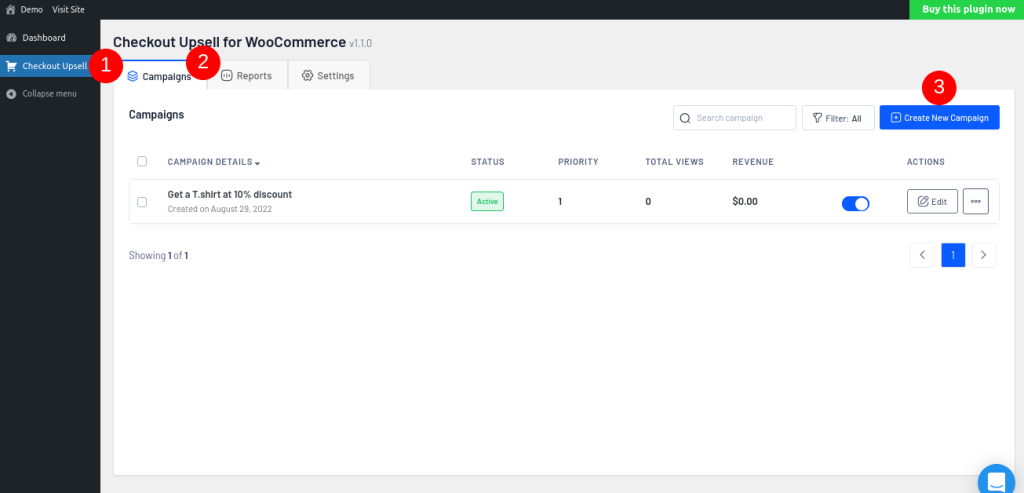
Paso 2: agregar y configurar ofertas a una campaña de Upsell
1. Asigne un título a su campaña y haga clic en "Agregar ofertas".
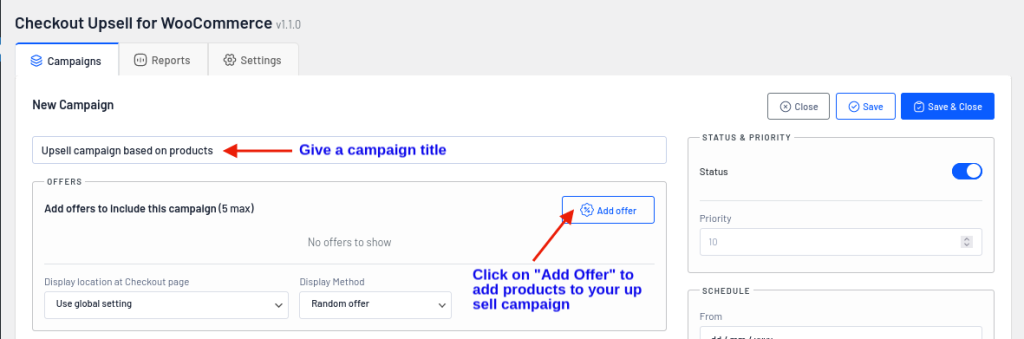
2. Seleccione el producto de la lista que desea ofrecer como venta adicional durante el pago. Puede agregar un máximo de 5 productos de venta adicional en una sola campaña.
3. Configure el tipo de descuento y el valor de descuento. (Por ejemplo, obtenga un gorro con una oferta del 10 %)
Nota: Puede establecer el tipo de descuento de dos maneras:
Descuento porcentual: elija esta opción si desea proporcionar un descuento porcentual en los productos de venta adicional. (Ejemplo, 5% de descuento en cinturón)
Descuento fijo: elija esta opción si proporciona un descuento fijo para productos de venta adicional. (Ejemplo, $10 por todas las camisas)
4. (Opcional) Si lo desea, puede establecer el límite de uso de la oferta. (Por ejemplo, si establece el límite de oferta en 20, los primeros 20 clientes pueden aprovechar la oferta de descuento en productos de venta adicional. Alternativamente, puede dejarlo vacío para escenarios ilimitados)
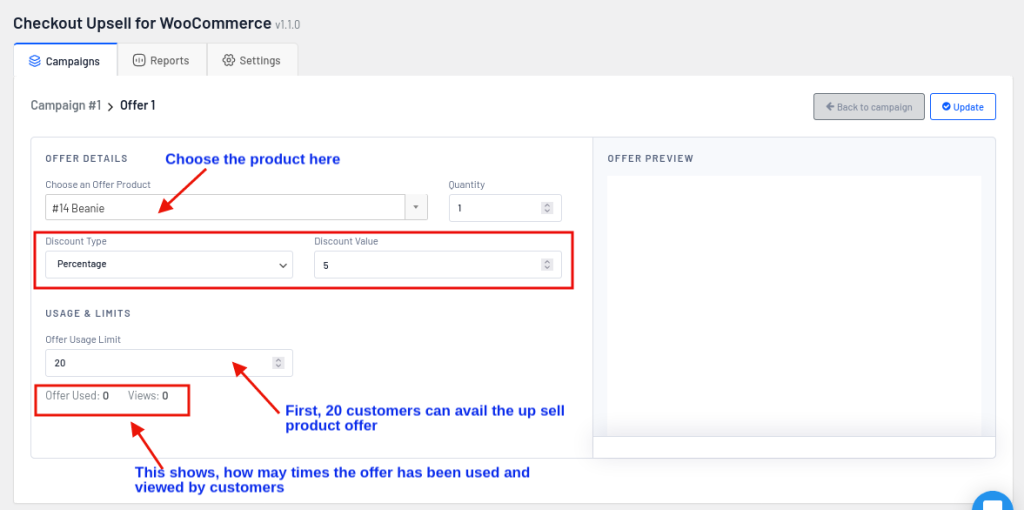
5. Haga clic en Agregar oferta, luego haga clic en Guardar para guardar la campaña de ventas adicionales.

Paso 3: elegir el método de visualización de la oferta
Agregar productos de venta adicional de WooCommerce agrega valor a los clientes, aumenta sus ventas y alienta a los clientes a comprar más productos con un solo clic.
Del mismo modo, mostrar sus productos de venta adicional en la ubicación correcta induce idealmente a los clientes a comprar más de un producto y mejora el valor de su marca. Con Checkout upsell y order Bump para WooCommerce, puede elegir varias ubicaciones de visualización (antes de las pasarelas de pago, usar la configuración global, parte inferior de la página de pago y más), y los métodos de visualización en la página de pago son,
- Todas las ofertas: elija esta opción si desea mostrar todos los productos de venta adicional con un solo clic de WooCommerce creados.
- Oferta aleatoria: configure esta opción para exhibir las ofertas al azar.
- Pruebas A/B: según la selección del cliente, esta opción muestra aleatoriamente los productos de venta adicional de WooCommerce en la página de pago.
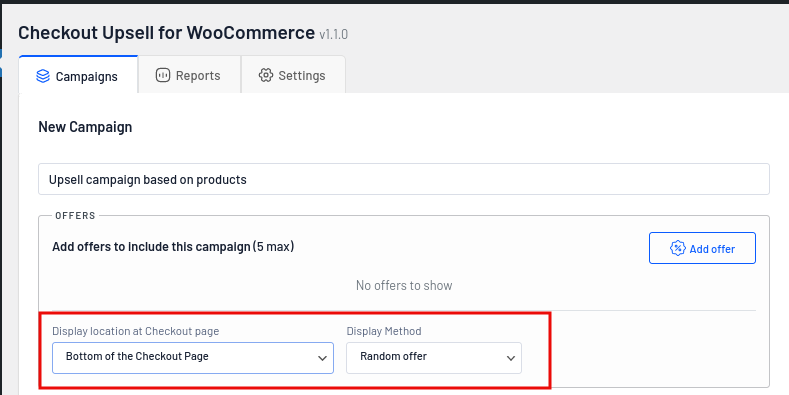
Paso 4: (Opcional) Establecer condiciones, programar oferta y personalizar la vista previa de la oferta
Nota: Establecer condiciones para la venta adicional de WooCommerce es completamente opcional.
También puede definir varias condiciones si desea aumentar las ventas de productos en función de clientes únicos/a la medida o condiciones específicas como (Productos en el carrito, Subtotal del carrito, Recuento de artículos del carrito y más. Por ejemplo, Mostrar una oferta del 5 % en el límite cuando un cliente compra camisetas en su carrito.
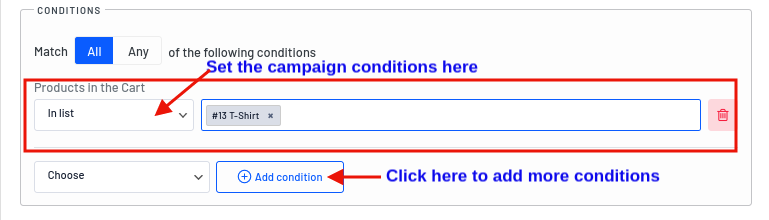
Programando tu oferta:
Puede programar su campaña de WordPress Upsell con un clic para un período en particular. Mientras que los clientes pueden aprovechar el descuento en la venta de productos de WooCommerce solo por un período limitado.
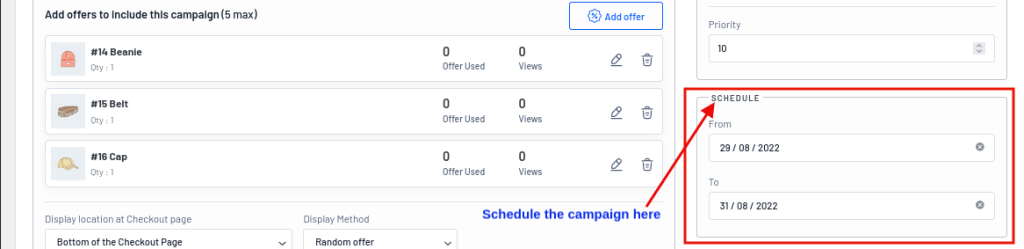
Plantilla de vista previa de oferta personalizada
¿Cómo te sientes cuando tienes la opción de probarte los anteojos antes de comprarlos en una tienda de WooCommerce? Sin duda, tener opciones para probar y elegir el producto que me funciona antes de hacer el pedido me hace encantar.
Checkout upsell y Order Bump para WooCommerce viene con una opción de vista previa. Con la ayuda de este complemento, los propietarios de tiendas de WooCommerce pueden ver instantáneamente una vista previa en vivo de cómo se muestran los productos WooCommerce de venta adicional con un solo clic. Además, el dueño de la tienda puede personalizar la plantilla usando tres secciones diferentes:
- Contenido: en la sección de contenido, puede personalizar el título, la descripción y el texto de la CTA de la oferta de la campaña de venta adicional con un solo clic de WooCommerce.
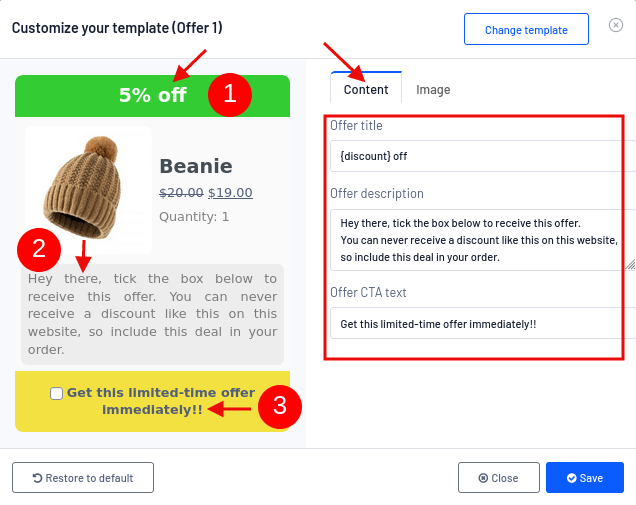
- Imagen: en la sección de imagen, puede elegir la opción de imagen del producto si desea mostrar una imagen existente. Además, la venta adicional de pago de WooCommerce le permite personalizar y seleccionar la imagen de acuerdo con el producto.
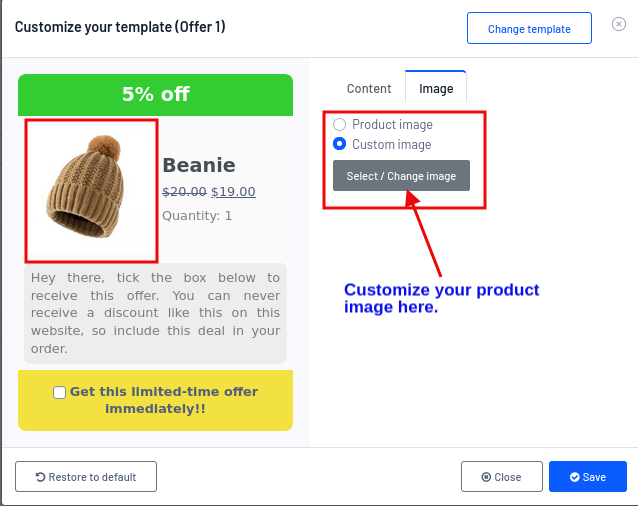
- Cambiar plantilla : WooCommerce viene con cuatro temas predefinidos para ventas adicionales de pago. Puede mostrar sus productos de venta adicional de WooCommerce utilizando cualquiera de los diseños de plantilla.
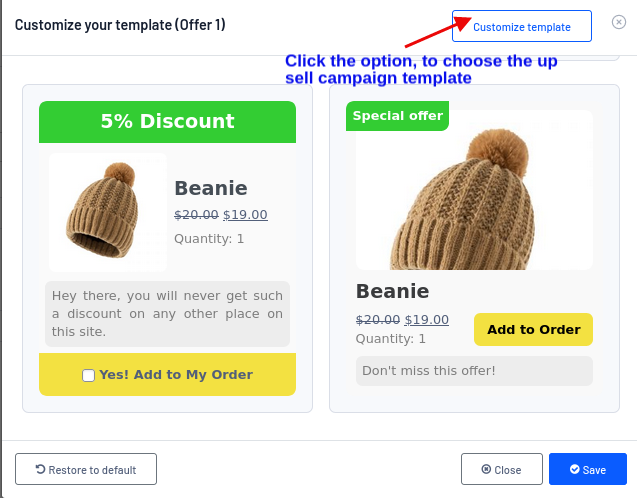
Paso 5: Establecer prioridad
Ahora establezca la prioridad de su campaña creada; la venta adicional de pago seleccionará y mostrará la oferta de la campaña en la página de pago según el valor de prioridad.
Nota: Use un número de prioridad diferente para múltiples ofertas.
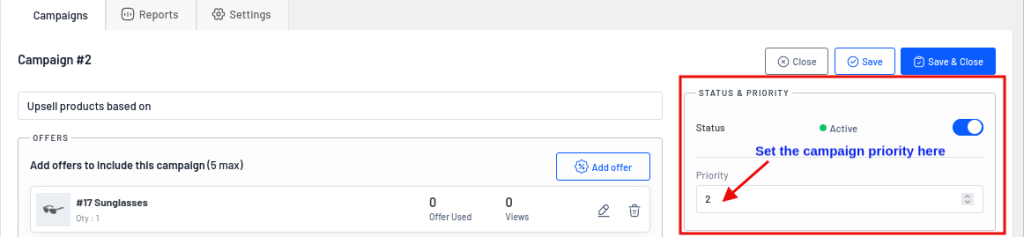
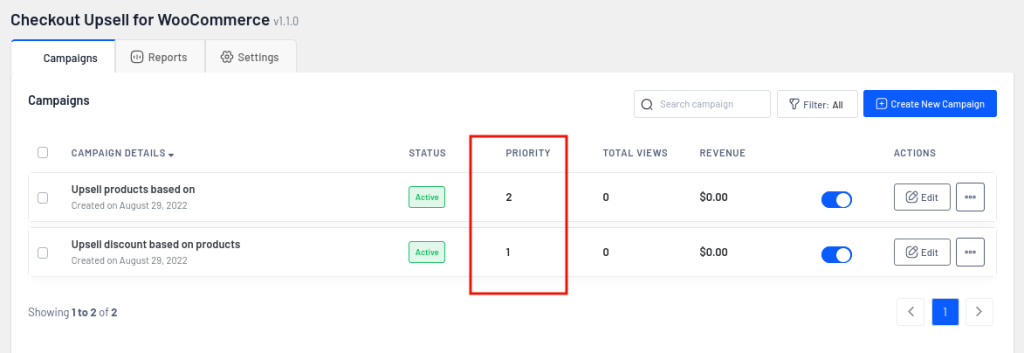
Mire la imagen para comprender el flujo de trabajo de las ventas adicionales de WooCommerce en la página de pago.
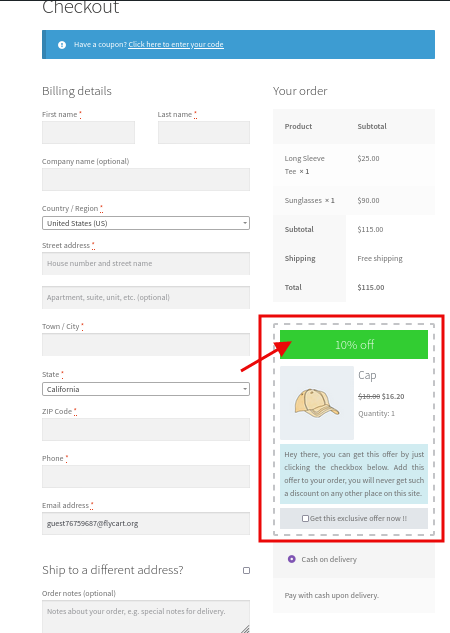
En función de la compra del cliente, los productos WooCommerce de venta adicional con 1 clic aleatorios se muestran en la página de pago. Los clientes pueden hacer uso de la oferta con un solo clic en el botón "¡¡Obtenga esta oferta exclusiva ahora!!".
Ofrecer ofertas y descuentos es fundamental para aumentar las ventas en tu tienda.
Del mismo modo, ejecutar una tienda WooCommerce con informes y análisis correctos le permitirá realizar un seguimiento del éxito de su tienda WooCommerce y le brindará información crítica para comprender mejor a sus clientes y aumentar sus ingresos. Los propietarios de tiendas de Woocommerce pueden analizar y evaluar los ingresos totales, las ofertas utilizadas y cuántas campañas y ofertas se crean utilizando el complemento "Checkout Upsell and Order Bump for WooCommerce". Además, el "Gráfico de líneas" mostrará los ingresos por ventas adicionales y las ofertas utilizadas por los clientes.
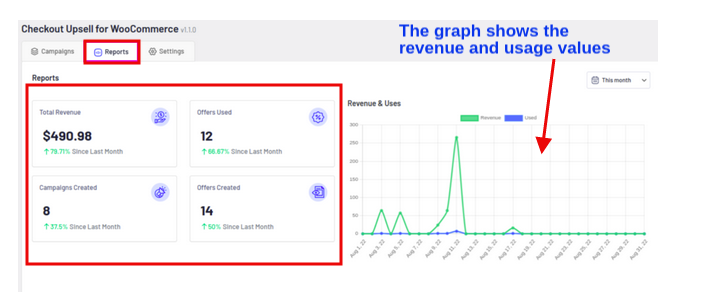
Aumente sus ganancias y el valor promedio de su pedido con Upselling.
Conclusión
Ahora es sencillo hacer que sus clientes existentes gasten más dinero en su tienda WooCommerce que conseguir nuevos clientes. Esto se puede lograr utilizando Checkout Upsell y Order Bump para WooCommerce. Mientras que las ventas adicionales de WooCommerce en la técnica de pago son una excelente manera de instar a los clientes a agregar más cosas a su carrito con cuidado. Como resultado, agregar productos de venta adicional a su sitio de WooCommerce beneficia una variedad de factores. Como se discutió, este blog le muestra cómo configurar una venta adicional con un solo clic en WooCommerce. Cree productos eficaces de venta adicional con ofertas para su tienda y aumente las ventas animando a los clientes a comprar más.
El embudo de venta adicional es un enfoque de ventas que permite a los propietarios de tiendas de WooCommerce obtener más información sobre sus clientes y brindarles el producto o servicio que mejor se adapte a sus requisitos y deseos. La venta adicional también incluye complementos que mejoran la funcionalidad del producto. La instalación de un complemento como One Click Upsell y Order Bump para WooCommerce le permite desarrollar embudos de ventas adicionales de WooCommerce en la página de pago.
Como se discutió en este blog, puede crear un embudo de ventas adicionales en WooCommerce instalando el complemento Checkout upsell y Order Bump para WooCommerce. Estos son los pasos para crear un embudo de ventas adicionales:
1. Crear una campaña de ventas adicionales
2. Agregue y configure ofertas para aumentar las ventas de la campaña
3. Elija la ubicación y el método de visualización de la oferta
4. Establecer Condiciones para la campaña
5. Establecer prioridad
Como propietario de una tienda WooCommerce, debe encontrar una forma efectiva de impulsar sus ventas y aumentar su base de clientes. Estas son algunas de las mejores estrategias de ventas adicionales para impulsar las ventas y alentar a los clientes a comprar más sin comprometer la experiencia de los clientes.
1. Personalice y personalice las ventas adicionales de productos en función del historial de compras del cliente. Asegúrese de que sus productos de venta adicional sean p
2. Evaluar el grupo de clientes que realmente demandan servicios adicionales.
3. Proporcionar sustitutos o alternativas para las cosas que están agotadas.
4. Agrupa productos para venderlos todos a la vez.
